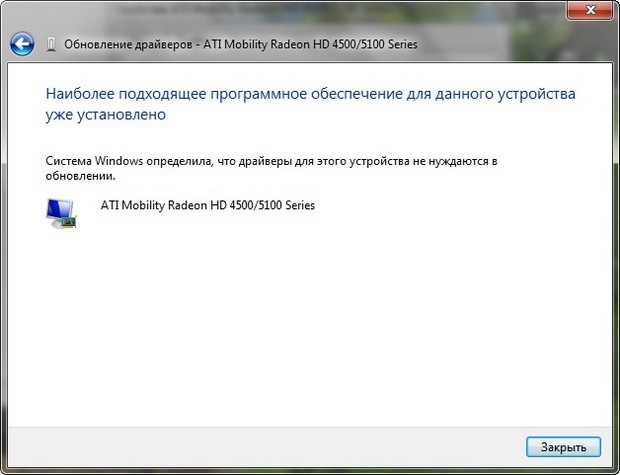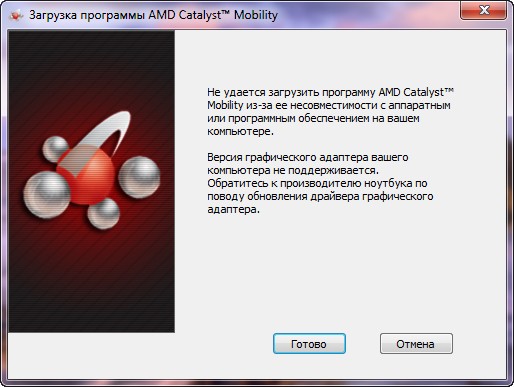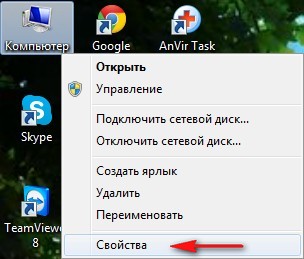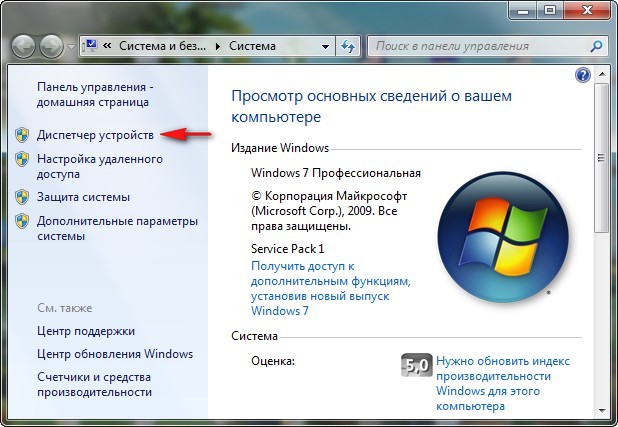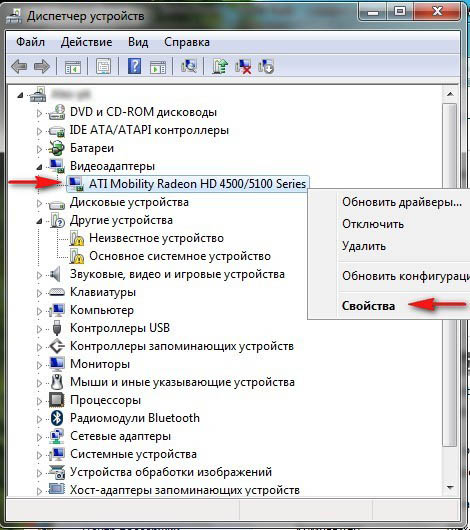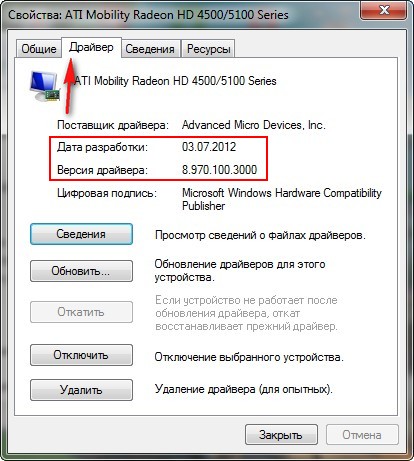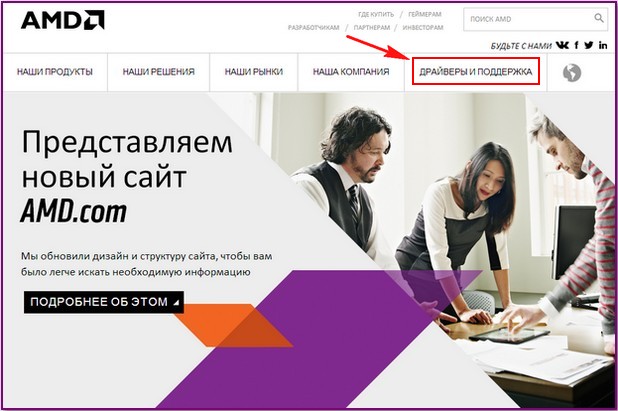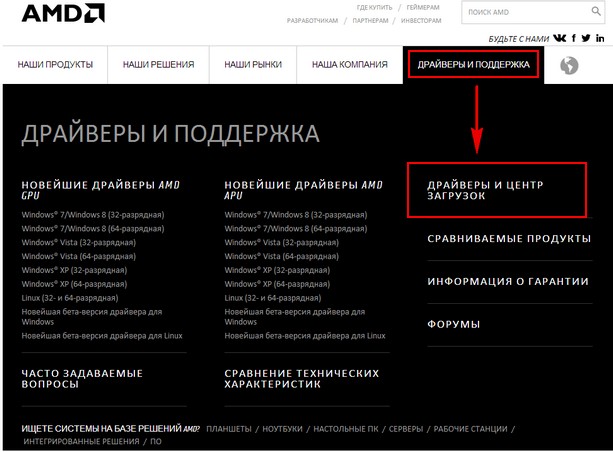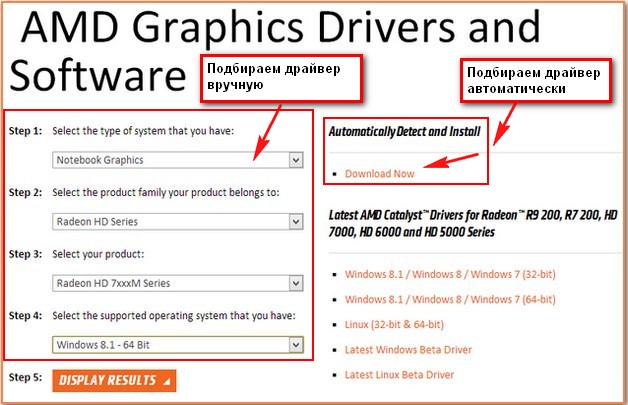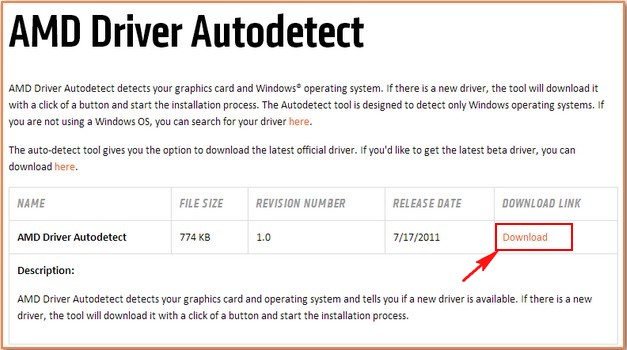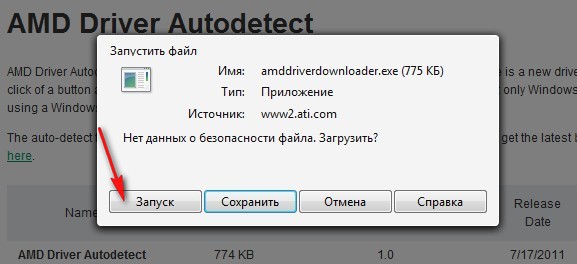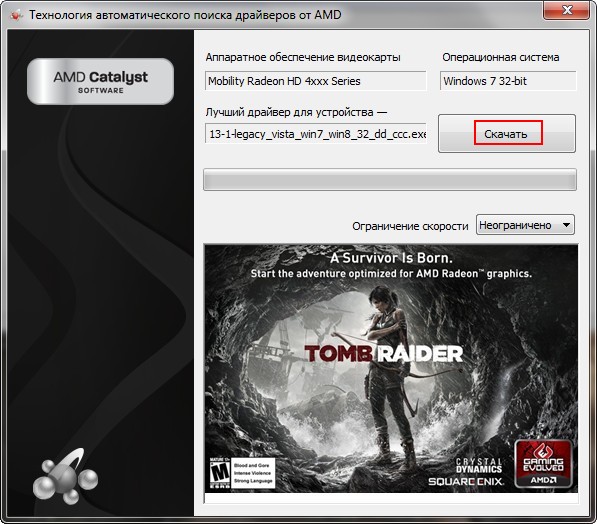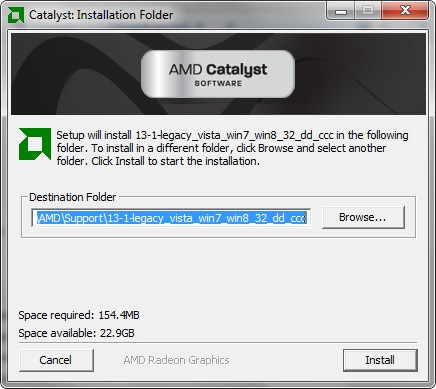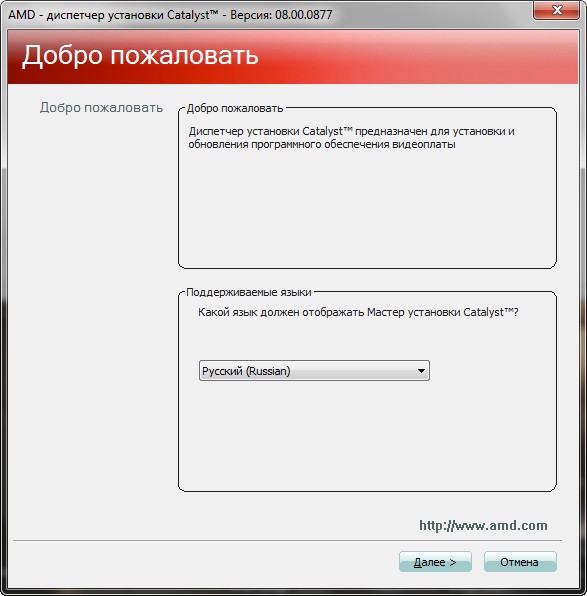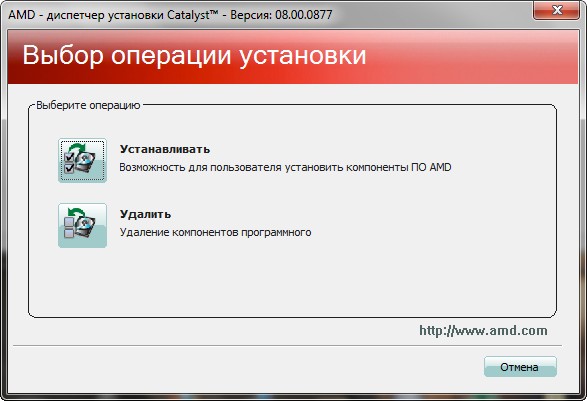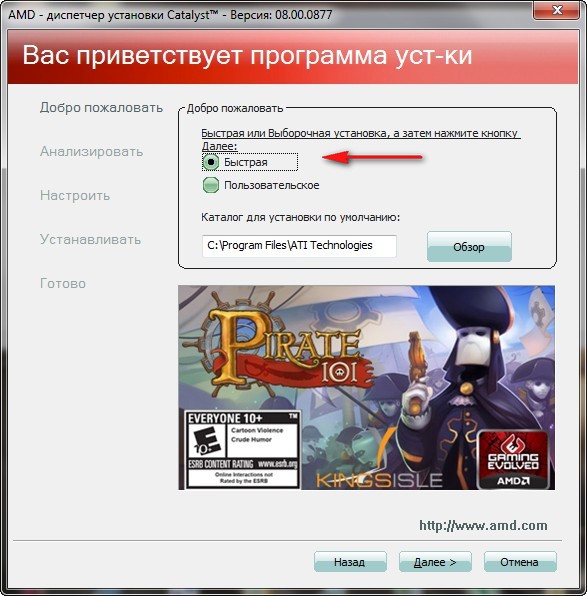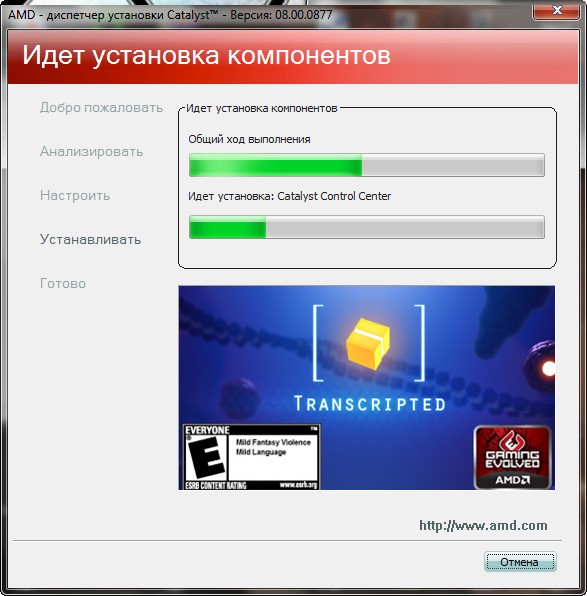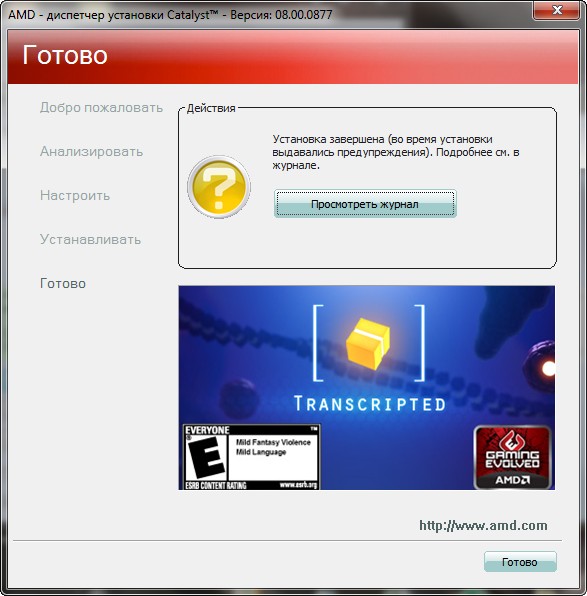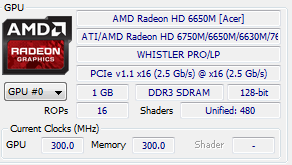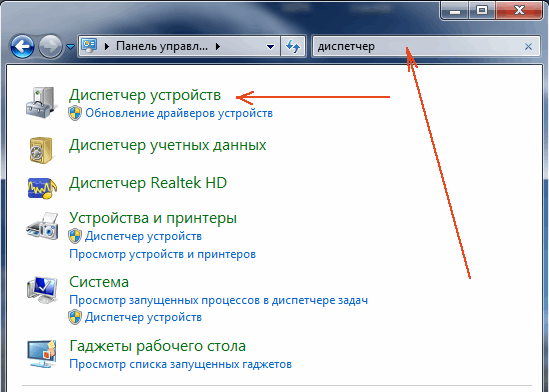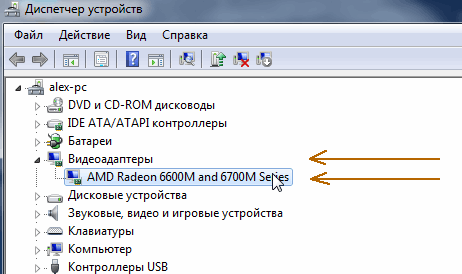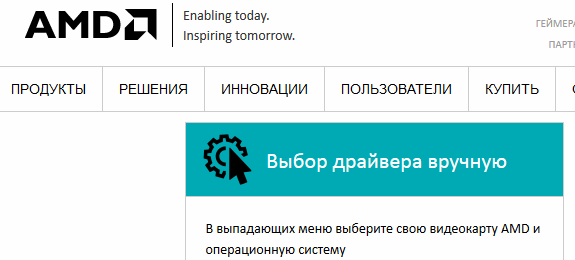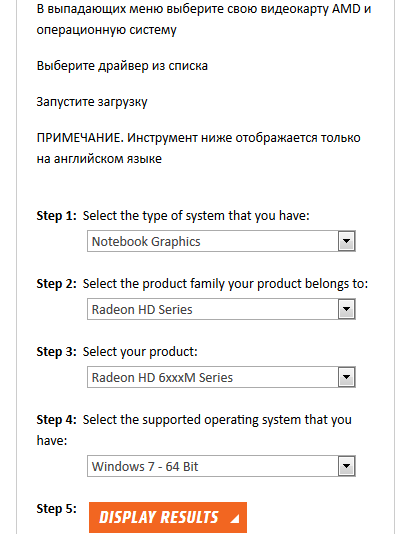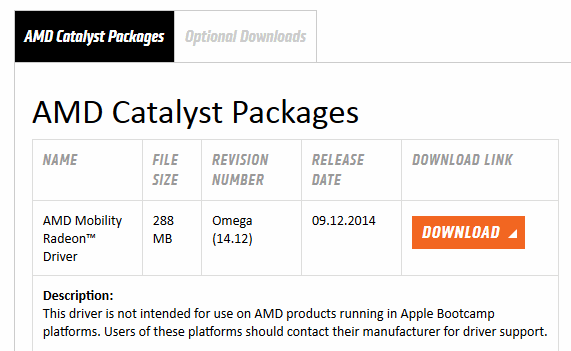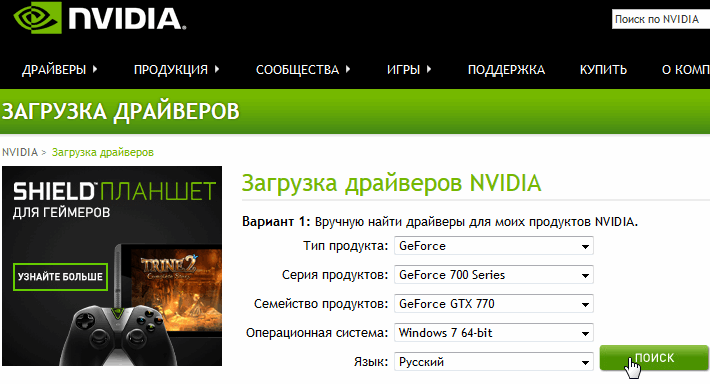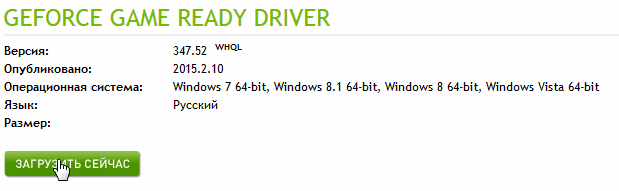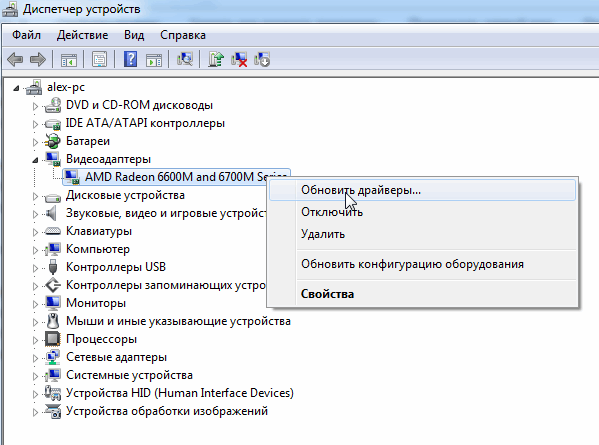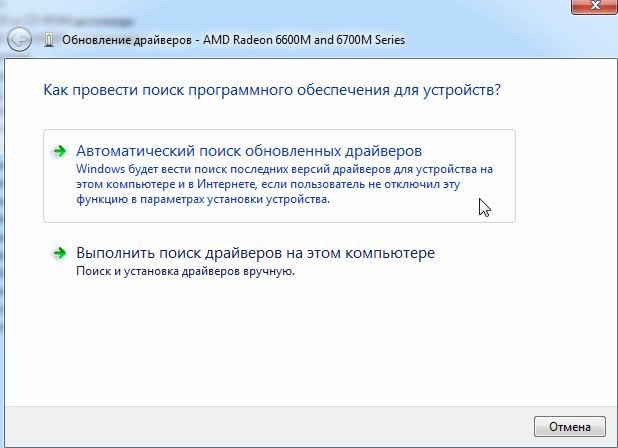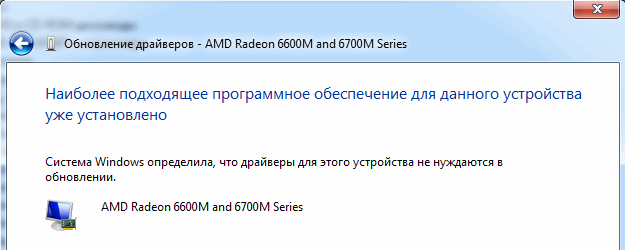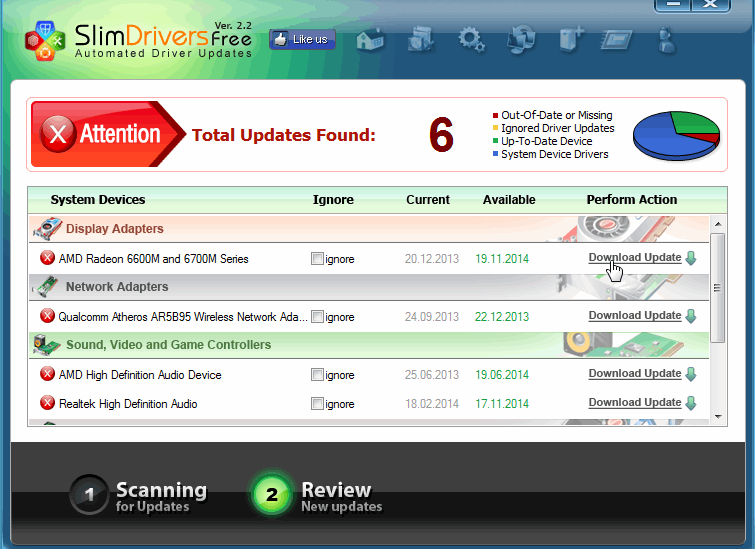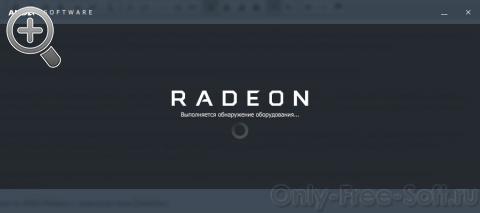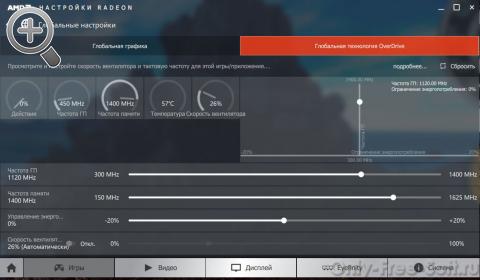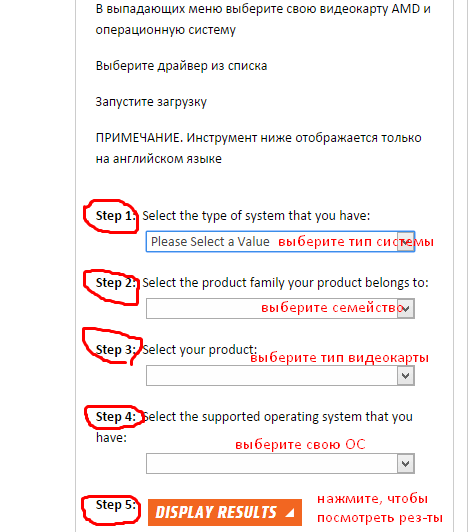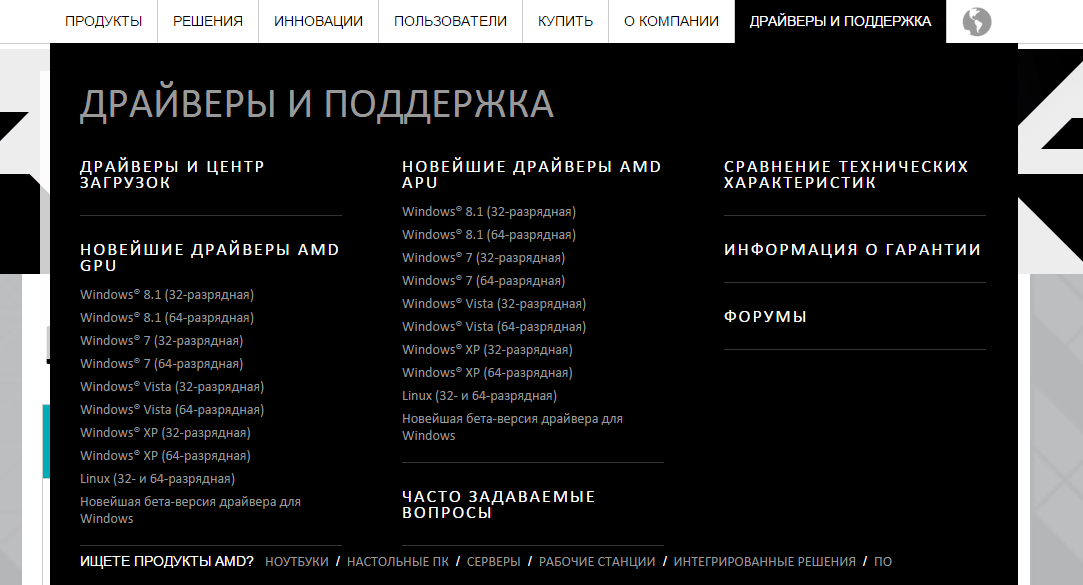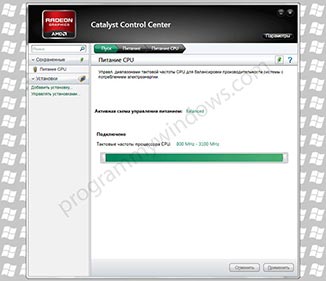Как обновить драйвер видеокарты ATI Radeon
? Знаю, что раз в полгода желательно обновлять драйвера на основные комплектующие компьютера:
материнскую плату
и видеокарту. Зашёл в Диспетчер устройств, нашёл там свою видеокарту, выбрал Свойства, далее Драйвер, затем Обновить и никакого обновления не произошло,
Просто появилось окно с сообщением «
Система Windows
определила, что драйверы этого устройства не нуждаются в обновлении
»
Но админ, у моего друга такой же ноутбук и такая же видеокарта и
установленные Windows
у нас одинаковые, а версия драйвера видеокарты у него новее чем у меня. Почему?
Как обновить драйвер видеокарты ATI Radeon
В таком случае, нужно просто зайти на официальный сайт http://www.amd.com/ru
, запустить автоматическое определение и обновление драйвера вашей видеокарты. В принципе, всё нужно делать точно также, как при установке драйвера видеокарты ATI Radeon заново, этот процесс хорошо описан в нашей статье « »
Прежде чем
обновить драйвер нашей видеокарты ATI Radeon, сначала определим дату разработки уже установленного в нашей системе драйвера видеокарты ATI и его версию, после обновления всё сравним. Заходим в Свойства нашего Компьютера.
Выбираем Диспетчер устройств,
В нём раскрываем Видеоадаптеры.
Модель нашей видеокарты ATI Mobility Radeon HD 4500/5100 Series, щёлкаем на ней правой мышью и выбираем Свойства, затем Драйвер. Дата разработки драйвера 03.07.2012 и его версия 8.900.100.3000.
Затем, выберите пункт Automatically Detect and Install и Download Now
Открывается страница автоматической установки и обновления драйверов AMD Driver Autodetect, нажимаем Download.
Нажимаем «Запуск»
Происходит автоматическое определение нашей видеокарты и нужного нам драйвера. Нажимаем Скачать.
Запускается процесс обновления драйвера видеокарты ATI Radeon. Жмём Install.
Устанавливать.
Быстрая установка.
Пользовательское соглашение. Принять. Происходит обновление драйвера и сопутствующих сервисов.
Готово. Если есть желание, можете посмотреть журнал установки.
Смотрим в Диспетчере устройств дату разработки 16.11.2012 и версию установленного нами драйвера 8.970.100.7000. Обновление драйвера видеокарты ATI Radeon до
новейшей версии
в нашем случае состоялось!
Доброго дня. Производительность видеокарты серьезно зависит от используемых драйверов. Очень часто разработчики вносят исправления в драйвера, которые могут несколько повысить производительность карты, особенно это касается новых игр.
Зависает картинка в игре (или в видео), может начать дергаться, тормозить (особенно, если по
системным требованиям
игра должна работать нормально);
Изменение цвета некоторых элементов. Например, у меня когда то на карте Radeon 9600 не отображался огонь (точнее, он не был ярко оранжевым или красным — вместо этого был блеклый светло оранжевый цвет). После обновления — цвета заиграли новыми красками!;
Некоторые игры и приложения вылетают с ошибками видеодрайвера (типа «от видеодрайвера не было получено ответа…»).
И так, приступим…
Мнение эксперта:
Эксперты отмечают, что обновление игровых драйверов для видеокарты AMD Radeon является важным шагом для оптимизации производительности и улучшения качества графики в играх. Последние версии драйверов обеспечивают совместимость с новыми играми, исправляют ошибки и уязвимости, а также повышают общую стабильность системы. Кроме того, обновление драйверов может принести улучшения в производительности и оптимизацию работы видеокарты, что особенно важно для геймеров, стремящихся к плавной и качественной игровой деятельности.

1) Как узнать модель своей видеокарты?
Прежде чем скачивать и устанавливать/обновлять драйвера, необходимо точно знать модель видеокарты. Рассмотрим несколько способов, как это сделать.
Способ №1
Самый простой вариант — поднять документы и бумаги, которые шли вместе с ПК при покупке. В 99% случаев среди этих документов будут все характеристики вашего компьютера, в том числе и модель видеокарты. Часто, особенно на ноутбуках, есть наклейки с указанной моделью.
Способ №2
Воспользоваться какой-нибудь специальной утилитой для определения характеристик компьютера (ссылка на статью о таких программах: ). Мне лично, в
последнее время
, больше всего нравиться hwinfo.
Плюсы:есть портативная версия (не нужно устанавливать); бесплатная; показывает все основные характеристики; есть версии для всех ОС Windows, в том числе для 32 и 64 битных; не нужно настраивать и пр. — достаточно запустить и через 10 сек. вы будете знать все о вашей видеокарте!
Вот, например, на моем ноутбуке эта утилита выдала следующее:
Видеокарта —
AMD Radeon
HD 6650M.
Способ №3
Этот способ мне не очень нравиться, и подойдет он для тех, кто обновляет драйвер (а не устанавливает его заново). В ОС Windows 7/8 сначала нужно зайти в панель управления.
Затем в диспетчере устройств раскройте вкладку «видеоадаптеры» — в ней должна отображаться ваша видеокарта. См. скриншот ниже.
И так, теперь зная модель карты, можно приступить к поиску драйвера для нее.
Интересные факты
- Игровые драйвера AMD Radeon постоянно обновляются. AMD регулярно выпускает новые версии драйверов, которые оптимизируют производительность видеокарт Radeon в играх. Это означает, что вы всегда можете рассчитывать на максимальную производительность в играх, если будете использовать последние версии драйверов.
- Драйверы AMD Radeon можно легко обновить.Обновление драйверов AMD Radeon — это простой и быстрый процесс. Вы можете сделать это вручную, загрузив последнюю версию драйверов с сайта AMD, или использовать автоматический инструмент обновления драйверов, который сделает все за вас.
- Обновление драйверов AMD Radeon может улучшить производительность в играх.Обновление драйверов AMD Radeon может значительно улучшить производительность в играх. В некоторых случаях обновление драйверов может привести к увеличению производительности на 10% или более.

2) Обновление драйвера для видеокарты AMD (Radeon)
Первое, что нужно сделать — перейти на официальный сайт производителя, в раздел драйверов —
http://support.amd.com/ru-ru/download
Далее есть несколько вариантов действия: можно вручную задать параметры и найти драйвер, а можно воспользоваться авто-поиском (для этого на ПК нужно будет загрузить небольшую утилиту). Лично, я рекомендую установить вручную (надежнее).
Выбор
драйвера AMD
вручную…
Затем в меню указываете основные параметры (рассмотрим параметры со скриншота ниже):
Notebook Graphics (видеокарта от ноутбука. Если у вас обычный компьютер — указывайте Desktop Graphics);
Radeon HD Series (здесь указывается серия вашей видеокарты, можно узнать из ее названия. Например, если модель AMD Radeon HD 6650M, то ее серия HD);
Windows 7 64 bits (указывается ваша ОС Windows).
Собственно: осталось их скачать и установить. С этим, обычно проблем далее не возникает…
Опыт других людей
Игровые драйвера для видеокарт AMD Radeon вызывают много положительных отзывов. Пользователи отмечают значительное улучшение производительности и стабильности системы после обновления драйверов. Они отмечают, что игры стали работать плавнее, увеличилась четкость изображения и улучшилась совместимость с новыми играми. Обновление драйверов AMD Radeon рекомендуется всем геймерам, желающим получить максимальное удовольствие от игрового процесса.

3) Обновление драйвера для видеокарты Nvidia
Официальный сайт для загрузки драйверов для
видеокарт Nvidia
—
http://www.nvidia.ru/Download/index.aspx?lang=ru
Возьмем для примера видеокарту GeForce GTX 770 (не самая новая, но для того, чтобы показать как найти драйвер — подойдет).
Тип продукта: видеокарта GeForce;
Серия продукта: GeForce 700 Series (серия следует из названия карты GeForce GTX 770
);
Семейство продуктов: указываете свою карту GeForce GTX 770;
Операционная система: просто указываете свою ОС (многие драйвера идут автоматически сразу на Windows 7 и 8).
4) Автоматический поиск драйвера и обновление в Windows 7/8
В некоторых случаях удается обновить драйвер для видеокарты даже без использования каких-то не было утилит — прямо из Windows (по крайней мере сейчас
речь идет
об ОС Windows 7/8)!
1. Для начала нужно зайти в
диспетчер устройств
— открыть его можно из панели управления ОС, перейдя в раздел
Система и безопасность
.
3. Затем нужно выбрать вариант поиска: автоматический (Windows будет искать драйвера в интернете и на вашем ПК) и ручной (вам будет нужно указать папку с размещенными драйверами).
Система Windows определила, что драйверы для этого устройства не нуждаются в обновлении.
5) Спец. утилиты для поиска драйверов
В этой статье я представлю одну, которой пользуюсь сам для поиска самых
последний обновлений
драйверов — Slim Drivers. Ищет она настолько хорошо, что после ее сканирования — в системе нечего больше обновлять!
Хотя, конечно, к категории таких программ нужно относится с определенной долей осторожности — перед обновлением драйверов делать резервную копию ОС (и если что не так — откатиться назад; кстати, резервные точки для восстановления системы программа создает автоматически).
Официальный сайт программы: http://www.driverupdate.net/
Кстати, когда обновите все драйвера — прямо в Slim Drivers можно сделать резервную копию всех драйверов. Они могут понадобиться, если придется в будущем переустанавливать ОС Windows или вдруг неудачно обновите какие-то драйвера, и нужно будет откатить систему. Благодаря
резервной копии
— драйвера ну нужно будет искать, тратить на этой время — программа сможет их просто и легко восстановить из заготовленной резервной копии.
На этом все, всем удачного обновления…
Обновленный пакет драйверов для видеокарт семейства AMD Redeon для Windows Vista/7/8/10. Позволяет добиться максимальной производительности и стабильной работы графического адаптера. AMD Radeon Driver включает поддержку самых последних моделей видео процессоров.
Для стабильного обновления
AMD Radeon Driversнеобходим .NET Framework
Поддержка Windows® 10:Это драйвер с полной поддержкой WDDM 2.0 для ОС Windows® 10 и DirectX® 12 на всех продуктах с поддержкой архитектуры Graphics Core Next (GCN), в видеокартах AMD Radeon™ HD 7000 и графических продуктах более новых версий. Официальная поддержка драйверов для продуктов AMD доступна с даты выпуска компанией Microsoft ОС Windows® 10 29 июля 2015 года.
AMD Radeon Drivers содержит в себе набор обновленных утилит, самый актуальный на этот момент пакет драйверов ATI — AMD Radeon и Radeon ™ Control Center, чтобы обеспечить
максимальный уровень
мощности, производительности и надежности Вашего видеоадаптера. Так же эта версия пакета оптимизирована на повышение качества графики в Direct3D и OpenGL играх.
При установке
программного обеспечения
AMD Radeon Driver, пользователь должен зайти в систему, как Администратор или иметь соответствующие права.
AMD Radeon Driver совместим
Видеокарты ПК (Desktop):
- RX 550/560 серии AMD Radeon ™
- RX 460/470 серии AMD Radeon ™
- Pro Duo серии AMD Radeon ™
- R9 Fury серии AMD Radeon ™
- R9 Nano серии AMD Radeon ™
- R9 300 серии AMD Radeon ™
- R9 200 серии AMD Radeon ™
- R7 300 серии AMD Radeon ™
- R7 200 серии AMD Radeon ™
- HD 8500 — HD 8900 серии AMD Radeon ™
- HD 7700 — HD 7900 серии AMD Radeon ™
Видеокарты для ноутбуков (Mobility):
- R9 M300 серии AMD Radeon ™
- R9 M200 серии AMD Radeon ™
- R7 M300 серии AMD Radeon ™
- R7 M200 серии AMD Radeon ™
- R5 M300 серии AMD Radeon ™
- R5 M200 серии AMD Radeon ™
- HD 8500M — HD 8900M серии AMD Radeon ™
- HD 7700M — HD 7900M серии AMD Radeon ™
Драйвера этого пакета включают поддержку режима Rotation на расширенном просмотре (720p и 1080i HDTV).
Встроена система Radeon A.I., которая позволяет самому драйверу производить анализ и диагностику приложений и текстур для обеспечения максимальной производительности и стабильности при наилучшем качестве изображения.
Список изменений:
Radeon Software 17.11.1
- Внесен ряд улучшений для Call of Duty®: WWII
- Добавлена поддержка новых компонентов для Radeon RX Vega56
Radeon Software 17.7.1
- Устранены проблемы в Tekken 7 на графических
картах Radeon
RX 380 серии - Исправлены сбои в FFXIV и
Little Nightmares
на графических картах Radeon RX 300 серии - Исправлены ошибки при работе в Adobe Lightroom CC 2015.10
- В сборке содержаться компоненты
- Radeon Software Crimson ReLive Edition 17.7.1
- Версия драйвера 17.10.3211.1031 (Windows Driver Store Version 22.19.171.1024)
Radeon Software 17.6.2
- Исправлены проблемы с некоторыми мониторами при использовании HDMI® масштабирования
- Устранено в
игре Battlefield
сбои в режиме мульти GPU с 4K разрешением дисплея при использовании DirectX®11 - В игре
Mass Effect
оптимизирована работа с HDR цветами - Улучшены описания некоторых настроек Radeon
- Исправлены проблемы с зависанием системы при длительной работе без перезагрузки с использованием Radeon RX 550
Radeon Software 16.12.2
- Исправлены недочеты в инструменте CCCSlim при подготовке отчетов
- Более стабильная работа инструмента Radeon WattMan Power Limit при достижении пиковых температур
- Устранено мерцание при переходе в
полноэкранный режим
в игре DOTA - Исправлено некорректное отображение формата пикселей на 4K телевизорах при работе с Radeon RX 480
- Повышена стабильность для Division
- Улучшена поддержка DirectX®12 для некоторых старых процессорах, которые не поддерживают POPCNT инструкции
Radeon Software 16.7.3
- Исправлен сбой Overwatch ™ возникающий с Radeon ™ RX 480 при использовании режима AMD Crossfire
- Исправлены недочеты в Vulkan ™, когда на вкладке была указана некорректная версия
- Улучшен Radeon Wattman, теперь при неудачном разгоне он сохраняет последнею удачную конфигурацию
- Повышена совместимость для
игры Hitman
с DirectX®12 API - Повышена совместимость для
игры Total
War и видеокарты AMD Radeon R9 380 - Устранено мерцание экрана на Radeon RX 480 при включенном режиме Freesync
- Исправлены проблемы рендеринга в dota2 ™ при использовании API Vulkan ™
- Устранены проблемы текстур DOOM ™ при использовании OpenGL API и три дисплея конфигураций AMD Eyefinity
- Устранены иногда возникающие мерцания Speed ™ в режиме AMD CrossFire
AMD Radeon 16.4.1
- Поддерживаются самые последние видеокарты AMD Radeon
- Настройки Radeon Dropbox не закрывается при щелчке на второй раз
- Улучшено энергопотребление на Windows® 7
- Настройки вентилятора AMD Overdrive ™ всегда устанавливается в положение ON после первого редактирования при перезагрузке
- Полная поддержка OpenGL 4.4 +:
- ARB_buffer_storage
- ARB_enhanced_layouts
- ARB_query_buffer_object
- ARB_clear_texture
- ARB_texture_mirror_clamp_to_edge
- ARB_texture_stencil8
- ARB_vertex_type_10f_11f_11f_rev
- ARB_multi_bind
- ARB_bindless_texture
- Нормализован процесс установки: больше нет мерцания экрана, устранена возможная ошибка «не найден AMDMantle64.dll»
- Более стабильное применения функции аппаратного ускорения во время воспроизведения онлайн-видео
- Оптимизирован MD ВКСЕ / CCC
- Улучшены функции включения и контроля Vision Engine в Radeon Control Center
- Работа с информационным центром
- Исправлены ошибки возникающие в Windows XP
- Корректное воспроизведение M2V, Mpeg2 и Mpeg4 файлов, а также устранены сбои при переключении режимов аппаратного ускорения
- Исправлены незначительных ошибок, которые приводили к зависанию при запуске некоторых игр
Зачастую ошибки в играх, такие как черный экран, тормоза, фризы, пропадание текстур, низкий ФПС у владельцев видеокарт ATI/AMD Radeon связаны с тем, что на ПК установлены старые драйверы к видеокарте либо пользователь вовсе забыл установить драйвера.
Где и как скачать драйверы к ATI Radeon видеокартам
Чтобы исправить множество различных ошибок в играх, оптимизировать производительность графического процессора AMD/ATI, установленного на ПК, рекомендуется всегда скачивать и устанавливать последние драйверы к видеокартам ATI. Особенно это актуально тем, кто является поклонником видеоигр, ведь практически к каждой
популярной игре
компания Radeon выпускает пакет драйверов для оптимизации работы игры, улучшения стабильности, ФПС и расширения графических возможностей.
Внимание: не рекомендуется скачивать драйверы к видеокартам от
Radeon
со сторонних ресурсов в Интернете, так как в
установочном файле
может содержаться вирус, который повредит данные на вашем ПК.
Для того, чтобы скачать драйверы к AMD/ATI Radeon видеокартам, вам необходимо:
Как вручную скачать драйвер видеокарты ATI Radeon HD
Если вы хотите самостоятельно, вручную скачать драйвер для видеокарты ATI/AMD Radeon HD под свою операционную системы, то вы также можете это сделать через официальный сайт технической поддержки AMD. Для этого:
Внимание: драйверы, приведенные в разделе «Новейшие драйверы
AMD
GPU
» не подходят для
Apple
Boot
Camp
и продуктов
AMD
FirePro
. Для того, чтобы скачать драйверы для этой системы и продукта, вам необходимо воспользоваться инструкцией из раздела «Где и как скачать драйверы к
ATI
Radeon
видеокартам» этого руководства.
Скачать драйвера к видеокартам ATI Mobility
Драйвера для мобильных видеокарт ATI Mobility можно скачать на официальном сайте AMD, перейдя в раздел загрузок. Процесс скачивания драйверов для мобильных видеокарт от Radeon идентичен процессу загрузки для обычных видеокарт, поэтому вы можете воспользоваться инструкцией по скачиванию драйверов к ATI видеоадаптерам выше.
Правильная установка драйверов к видеокартам Radeon поможет вам избежать конфликтов и ошибок
операционной системы
. Чтобы правильно провести установку, воспользуйтесь советами ниже:
- Всегда удаляйте устаревший драйвер перед установкой нового. Для этого:
- Перейдите в панель «Установка и удаление программ» через меню «Пуск»
- Найдите программу «ATI catalyst Install Manager» и нажмите «Удалить»
- Через менеджер деинсталляции выберите «Быстрое/экспресс удаление всего ПО ATI».
- Когда программа завершит удаление драйверов Catalyst – перезагрузите ПК и приступайте к установке новых.
- Не скачивайте драйверы ATI со сторонних Интернет-ресурсов. Все необходимые файлы есть на официальном сайте AMD.
- При установке драйверов AMD отключите антивирус. Включенное антивирусное ПО может помешать нормальной инсталляции файлов, что в итоге приведет к возникновению ошибок и проблем. После установки драйверов не забывайте включать антивирус.
Правильно драйвера на видеокарту ATI Radeon или AMD Radeon называются AMD Radeon Software Crimson Edition. Чтобы увеличить производительность видеоадаптера, улучшить качество видео на дисплее, исправить
возможные ошибки
ПО, получить право использовать новейший функционал и настройки, рекомендуем бесплатно скачать драйвера для видеокарты AMD Radeon и в будущем примерно через месяц-два обновить драйвера видеокарты до
последней версии
на данной странице сайта сайт без регистрации. Постоянная ссылка: сайт/ru/drivers/radeon
Комплект ПО и его совместимость с оборудованием и ОС
Пакет AMD Radeon Software Crimson Edition, кроме драйверов, включает в себя множество утилит, библиотеки Visual C++, VCredist, .
Net Framework
, программа Multimedia Center для прослушивания аудио и просмотра видео контента, Catalyst Control Center для изменения настроек видео карты. Есть реальный смысл новые драйвера на видеокарту АМД Радеон скачать бесплатно для компьютера или ноутбука, поскольку в последней версии данного ПО исправлены незначительные ошибки, повышена производительность, улучшена поддержка OpenG, произведена оптимизация CrossFire. С точки зрения совместимости с оборудованием, присутствует полноценная поддержка видеокарт АМД Радеон популярных серий X300 — X1950, 2400 — 6770, 7000 — 7990, 9500 — 9800, а также R7 240/250/260, R9 270/280/290 и прочих, к примеру, HD 8670m, 8750m. Также немаловажна полная совместимость соответствующего набора программ с Windows XP, Vista, 7, 8, 8.1, 10, подтвержденная сертификатами от корпорации Microsoft.
Достоинства АМД Радеон Софтвейр Кримсон Эдишн
Среди достоинств AMD Radeon Software Crimson Edition следует выделить работу с несколькими рабочими столами, технологии HyrdaVision, «горячих» клавиш, технологий анализа текстур и AMD HD 3D, новых версий игр Dota, Overwatch, Warhammer. Попробуйте скачать AMD Radeon драйвера бесплатно на
стационарный компьютер
или ноутбук, не покидая сайт сайт без регистрации и СМС, чтобы насладиться преимуществами последней версии драйверов видеокарты АМД Радеон, к которым относятся:
Отличное качество видео,
— поддержка видеоадаптеров любого уровня,
— работа без сбоев, глюков, артефактов и пр.,
— оптимизация соотношения мощности и энергопотребления,
— управление настройками в AMD Catalyst Control Center,
— готовые профиля настроек для популярных игр,
— быстрое изменение любых параметров «на лету» без перезагрузки,
— собственный Multimedia Center,
— улучшена поддержка на оф. сайте.
Бесплатно и доступно для любого пользователя
Рекомендуем бесплатно скачать драйвера AMD Radeon HD Graphics для Windows 7, 8, 8.1, 10, чтобы получить возможность существенно обновить видео подсистему компьютера на базе АТИ Радеон или АМД Радеон без необходимости изменения аппаратной составляющей и к тому же бесплатно. Загрузка и установка драйвера видеокарты АМД Радеон не займет много времени, к тому же такая процедура будет по плечу даже не опытному пользователю. По отзывам и комментариям пользователей, после установки и использования для работы, в играх и при просмотре фильмов пропадают старые проблемы, улучшаются частоты обновления экрана, повышаются характеристики оборудования, компьютер работает быстрее, исчезают подвисания, глюки и тормоза.
Новые драйвера AMD Radeon HD скачать бесплатно
| Последнее обновление: | 13-03-2019 до версии 19.3.1 |
| Назначение утилиты: | |
| Операционная система: | Windows 10, 8.1, 8, 7 |
| Скачать драйвера АМД Радеон для Windows 10: | или |
Возможно, будет полезно почитать:
- Заявление о приостановке работы в связи с невыплатой зарплаты
; - Что сказано об увольнении по собственному желанию в п
; - Как восстановить утерянную квитанцию Потерял чек сбербанка можно ли восстановить
; - Где взять номер лицевого счета для заявления на налоговый вычет?
; - Порядок заполнения перечня заявлений о ввозе товаров и уплате косвенных налогов Проверить уплату косвенных налогов в белоруссии
; - Поиск инн организации по названию
; - Дистанционное обучение на бухгалтерских курсах
; - Измерение величин Измеряется s в физике
;
Частые вопросы
Как обновить драйвера AMD Radeon Software?
Откройте веб-браузер и перейдите на официальный сайт AMD по адресу www.amd.com.Наведите курсор мыши на раздел «Поддержка» в верхнем меню сайта и выберите пункт «Скачать драйверы».На странице скачивания драйверов выберите свою операционную систему из выпадающего меню.Ещё•25 авг. 2023 г.
Какая последняя версия драйвера AMD Radeon?
Как обновить драйвера на процессор AMD?
В Windows перейдите на страницу графических драйверов Apple Boot Camp на сайте AMD. Найдите версию драйвера, совместимую с моделью вашего компьютера Mac. Если это более поздняя версия (имеет больший номер), чем установленная на вашем компьютере Mac, нажмите Download (Загрузить).
Где скачать Radeon Software?
Чтобы скачать AMD Radeon Software, необходимо перейти на официальный сайт AMD и найти раздел поддержки. Там вы сможете найти нужную вам версию драйверов и программного обеспечения для вашей видеокарты. Нажмите на кнопку «Скачать» и следуйте инструкциям для загрузки и установки программы на ваш компьютер.
Полезные советы
СОВЕТ №1
Перед обновлением драйверов видеокарты AMD Radeon рекомендуется создать точку восстановления системы, чтобы в случае проблем можно было вернуться к предыдущей стабильной конфигурации.
СОВЕТ №2
Для обновления игровых драйверов AMD Radeon рекомендуется использовать официальный сайт производителя, чтобы убедиться, что загружаемые драйвера соответствуют конкретной модели видеокарты.
СОВЕТ №3
Перед установкой новых драйверов следует полностью удалить старые драйвера с помощью специальных утилит, чтобы избежать конфликтов и проблем с производительностью.